2019年の反復プロセスに取り組むための5つの自動マクロソフトウェア
21世紀に使用するほとんどすべてのものはコンピュータ化されているので、PC上で繰り返しのタスクを実行することになると、私たちは皆、このプロセスを長期間続けるためにどれだけの忍耐力が必要かを知っています。 私達はまた間違いを犯しがちです - 結局のところ、間違いは人間です。
反復的なタスクを実行する必要性は、さまざまな状況で発生する可能性があります。 たとえば、スプレッドシートから大量のデータをデータベース管理システム(DMBS)に転送する必要があります。 または、電子メールを送信したり、特定の時間にコンピュータをシャットダウンするなどの一般的なタスクを自動化する必要があります。
あなたが大企業を所有しているなら、あなたはデータを処理するのを助けるために訓練された人々のグループを雇う必要があります、あるいはあなたはこの問題だけを扱うあなたの会社に全く新しい部署をつくる必要さえあります。
これらはどちらも悪い選択肢ですが、幸いなことに、あなたの会社が稼働し続けるために必要な反復プロセスの多くを自動化することを可能にする幅広いソフトウェアオプションが市場にあります。 2019年に利用可能ないくつかのオプションを調べてみましょう。
- 1
ロボットマスク
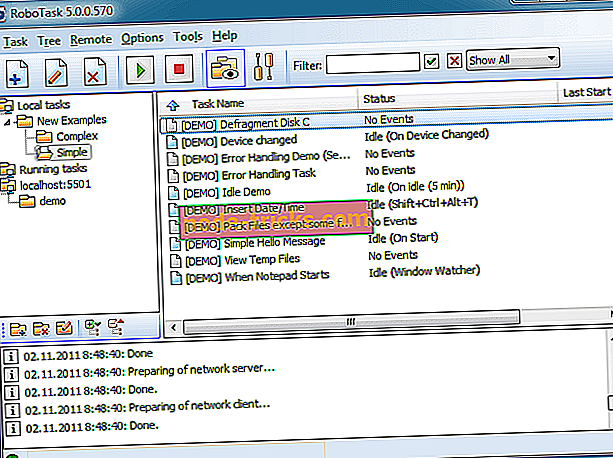
Robotaskを使用すると、Windows PC上でさまざまなタスクを自動化できます。 あなたはスケジュールに沿ってアプリケーションを実行し、Eメールをチェックし、ダウンロードまたはアップロードのどちらかを通してあなたのファイルをバックアップし、Eメール送信をスケジュールすることなどができます。
必要に応じて、Robotaskを使用して単純なタスクまたは複雑なタスクを作成できます。 このソフトウェアの複雑な自動化機能に関しては、IF / ELSEステートメントの作成、ループの作成、カスタム変数の設定などができます。
Robotaskはあなたが単にあなたが必要とするオプションを選択することを可能にしそしてそれからあなたがあなたが適当と思う方法でそれらを編集することを可能にするユーザーフレンドリーなカスタムインターフェースを備えています。
ファイル、インターネット、FTP、データ統計などを扱うために設計された幅広いアクションから選択することができます。Robotaskの幅広い機能により、ファイルが移動されたときに特定の条件でアクティブにできるカスタムスクリプトも作成できます。あなたが新しいEメールを受け取った場合は、コピーしてください。
Robotaskの最も優れた機能の1つは、サービス(SaaS)として実行できることです。これにより、ログオンしていなくてもさまざまなタスクを自動化できます。
その他の注目すべき機能は次のとおりです。
- 選択のさまざまなトリガーに基づいてWindowsをシャットダウンします
- ファイルとフォルダの処理 - コピー、移動、名前変更、削除
- FTPとWebサーバーの互換性(アップロードやダウンロードなどを使用できます)
- Eメールで手紙やファイルを送信するプロセスを自動化する
- winPopupのようにネットワークメッセージ - あなたはあなたのチームを追跡することができます
- あなたは目覚まし時計としてツールを使用することができます
このアプリの最新バージョンは、Excelの実行マクロ、SSL FTPチェックファイル、SFTPチェックファイル、変数ダイアログへのフィルタとグローバル変数の追加、リモート使用のためのグローバル変数のエクスポートとインポートなど、言及に値する一連のエキサイティングな新機能をもたらします。
Robotaskがそのような幅広い機能とそのシンプルなユーザーインターフェースを提供するという事実は、このソフトウェアを市場でのマクロオートメーションのための最良の選択肢の1つにします。
Robotaskの公式ユーザーガイドをチェックするにはここをクリックしてください。
Robotaskを試す
- 2
マクロツールワークス
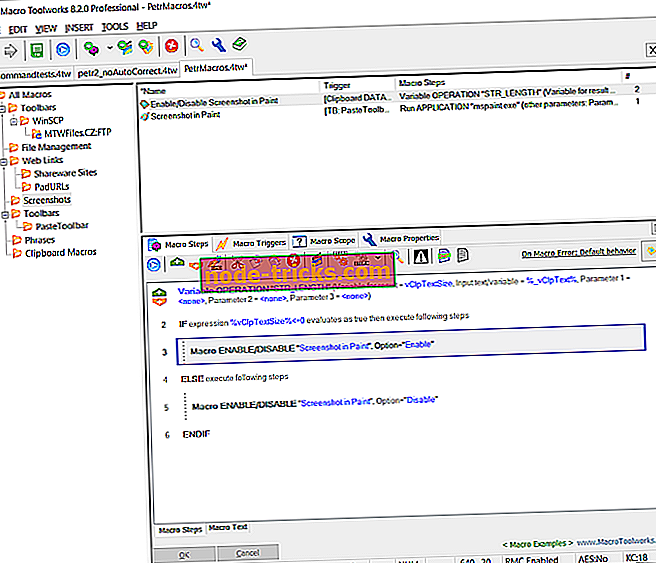
Macro Toolworksは、Windows PCで使用するための強力な自動化ツールの完全なパッケージです。 あなたはそれを使用してマクロを作成したり記録したりすることができ、そしてあなたはウィンドウズアプリケーションあるいはインターネットウェブページの使用によってそれらを再生することができます。 これにより、世界中のどこからでもマクロをリモートで制御できます。
各マクロは、テキストショートカット、キーボードホットキー、マウスクリック、任意のフォルダやファイルへの変更など、さまざまなトリガーに応じて反応するように設定できます。このソフトウェアで作成されたマクロは、通常のユーザーは、仮想Windowsキーとマウスクリックを送信し、Webフォームを埋め、電子メールを送受信し、Excelファイルにデータを抽出または挿入します。
Macro ToolWorksには、ユーザーのニーズに応じて3つのバージョンがあり、それぞれ異なる機能を備えています。 各バージョンでは、異なる範囲のマクロタイプを作成できます。
無料版:
- 複数のマクロファイルを同時に開くことができます
- 多言語ユーザーインターフェース
- 簡単にアクセスできるようにマクロを単一ファイルに保存できます
- マクロファイルの暗号化 - 簡単に開くことができるようにコンテンツを保護します
- マクロデータベース内で名前、トリガー、説明で検索できます
- すべてのマクロトリガーをオンまたはオフにするトリガーボタン
無料版では、単純なホットキーの設定、テキスト付きのマクロツールバーボタンの使用、時間指定マクロのスケジュール設定、Windowsの起動時、シャットダウン時などのマクロの起動などができます。
ファイルの作成、変更、削除の際にトリガマクロを設定することもできます。 これにより、時間の経過とともに発生した変更を追跡し、必要に応じて他の多くのアクションを修正することができます。
Standard EditionにはFree Editionのすべての機能が含まれています。
- スマートマクロレコーダー
- XMLとの間でマクロをインポートおよびエクスポートできます
- マクロにパスワードを適用できます
- ステータスバー
- マクロとマクログループを簡単に無効にする機能
Macro ToolWorks Standardを使用すると、Free Versionのすべてのプロセスを自動化し、各トリガーのキー修飾子を制御したり、クリップボードの内容が変更された場合やWindowsサービスの状態が変更された場合に通知を受け取ることができます。 Standardバージョンに見られる最高の機能の1つはあなたが望むどんなアプリケーションにも特定のトリガーを設定できるという事実です。
Professional Editionは、Standard Editionにあるすべての機能を備えています。
- 他の人とマクロを共有することを可能にする再配布可能な.EXEファイルを生成します。
- マクロファイルへのAES暗号化 - 重要なファイル用
Professional Editionでは、Macro ToolWorksは、Excelコマンド、XMLの構文解析または作成などの機能を使用して、Standardバージョンの機能にさらに多くの機能を追加します。
各バージョンが提供しなければならない機能のより広い範囲を見たい、そしてあなたのニーズに最も合うバージョンを購入したいなら、MacroToolの公式ウェブサイトに行きなさい。
- 3
プルオーバーのマクロクリエーター
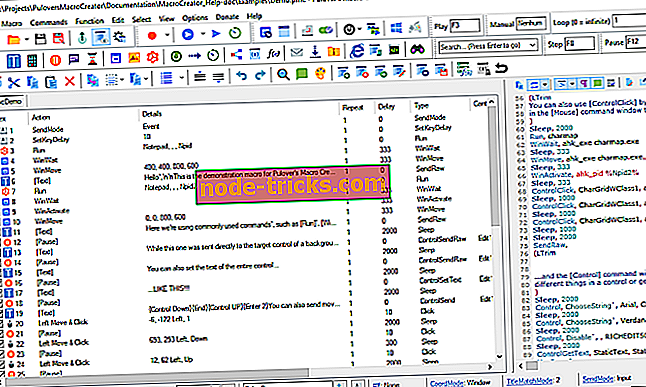
このソフトウェアは、あなたがスクリプトを書くことを可能にして、内蔵レコーダーを持っていて、あなたのコンピュータのどんな使用でも記録することができて、そしてまた異なったタスクを自動化できる偉大な無料で軽量のマクロ作成ソフトウェアです。
Macro Creatorは、あらかじめ設定されたスクリプトを使用するか、AutoHotkeyスクリプトを使用して独自のスクリプトを作成するかの選択肢を提供するため、経験と初心者レベルの両方のユーザーが使用できます。
このアプリはまた、キーストローク、マウスの動きを記録することができますが、事前に選択されたデータ入力にも適応しながら、ファイル、ウィンドウなどを制御することもできます。
その他の注目すべき機能は次のとおりです。
- 制御コマンド - バックグラウンドでウィンドウを制御できます
- ウィンドウコマンド - さまざまなウィンドウ設定を最大化、最大化、および設定できます。
- 画面上の特定の画像またはピクセルを検索し、マクロの特性に従って反応する
- ループ - フォルダ、テキストファイルなどを簡単に参照できるようにする、単純で高度なループを作成できます。
- 'Ifステートメント'を設定 - アクションが発生した場合 'if'特定の方法で反応することができます
- 自動ホットキー式 - Excel、Wordなどのアプリケーションを制御できます。
Macro Creatorの使用方法に関して手助けが必要だと思われる場合は、公式ページによいチュートリアルがあります。
プルオーバーのマクロ作成者をお試しください
- 4
AutoIT
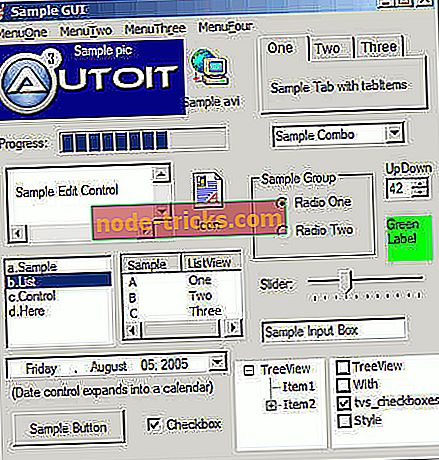
AutoITは、マクロを簡単に作成し、必要に応じてそれらを編集し、また広範囲の繰り返しプロセスを自動化することを可能にする、無料で使いやすいソフトウェアオプションです。 プログラムの実行、キー入力やマウスクリックの自動化、Windowsの機能の変更などができます。
このプログラムの最も優れた機能の1つは、単純なテキストとクリップボードの機能を自動化できること、そしてレジストリエントリを変更することもできるということです。 AutoITによって提供される自動化機能は、非常に理解しやすく使用することができ、幅広い自動化機能を提供します。
AutoItインストールパックには、x86およびx64互換バージョンの両方が含まれ、プログラムファイル、ドキュメント、および例、Aut2Exe - マクロタスクをスタンドアロンの.exeファイルに変換できるスクリプトが含まれており、SciTEスクリプトエディタの基本バージョンもあります。
スタンドアロンのAuto Script Editorもインストールパックに含まれており、SciTEのカスタマイズされたバージョンと多くの追加のコーディングツールを提供します。
AutoITをダウンロードする
- 5
マクロレコーダー
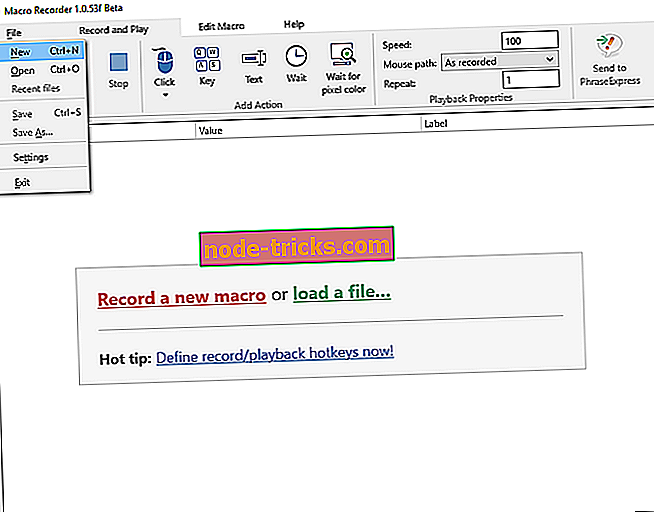
Macro Recorderは、無料のマクロ自動化ソフトウェアで、コンピュータのマウスの動きを追跡して記録したり、キーストロークを記録したり、繰り返し作業を自動化したりできます。
また、この軽量のアプリケーションを使用してマクロを編集したり、フォルダやグループにまとめたり、移動したファイルの位置を元に戻したり、すべての記録をアクセスしやすい場所に保存したりすることもできます。
Mouse Recorder Premiumの最も注目すべき機能には、次のものがあります。
- プログラムウィンドウの名前、位置、サイズを記録する
- 特定のアクションが実行された場合に特定のマクロを起動できます
- PhraseExpress v14と互換性のあるマクロエクスポート
- ステップバイステップの組み込みマクロエディタ
- 記録の再生速度を変えることができます
- カラートレランスオプションによるピクセル検出
- スマートマクロ最適化 - 不要なステップを自動的に削除
- ポータブルUSBドライブにインストール可能
- HiRes(網膜)ディスプレイとの互換性
マクロレコーダーをダウンロードする
結論
この記事では、2019年に市場で利用可能な最良の選択肢のいくつかを探りました。これにより、Windowsコンピュータ上でさまざまなアクションを簡単に自動化し、実行したアクションを記録し、データを保存し、誰でも簡単に共有できます。
このリストに提示されているオプションは、多くの機能を備えた高品質のプロフェッショナルソフトウェアを必要とするユーザー、および自動化のニーズを整理するための迅速で無料の方法を必要とするユーザーの両方のニーズをカバーします。
下記のコメント欄で、このリストから選択したソフトウェアオプションをお知らせください。
チェックアウトが必要な関連ガイド:
- 簡単にクイズを作成するための5つの自動アイテム生成ソフトウェア
- すべての教師が使用する必要がある3つの自動化された小論文評価ソフトウェア
- 2019年に最適な候補者を採用するための5つの自動採用ソフトウェア

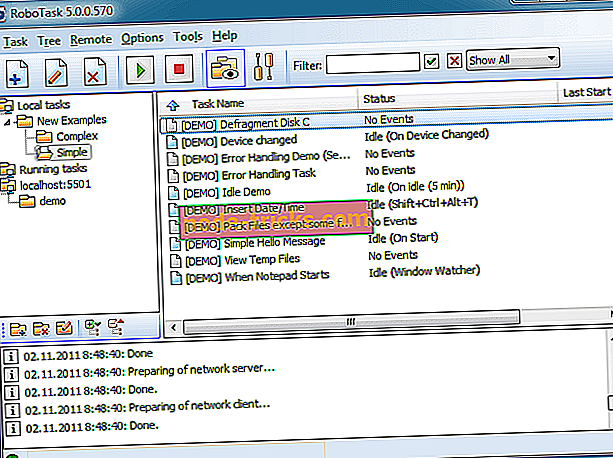
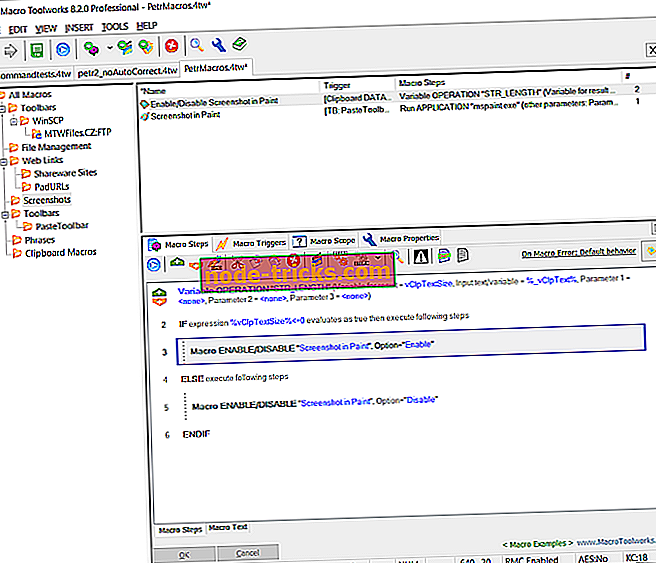
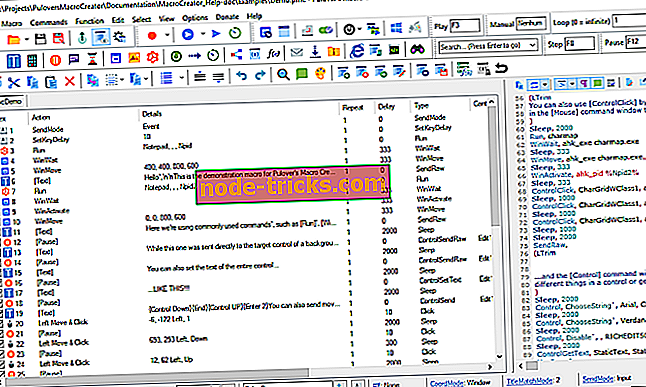
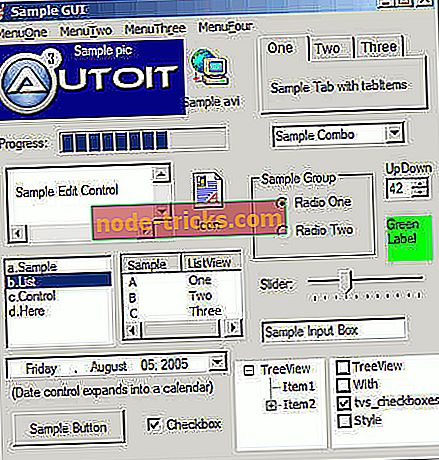
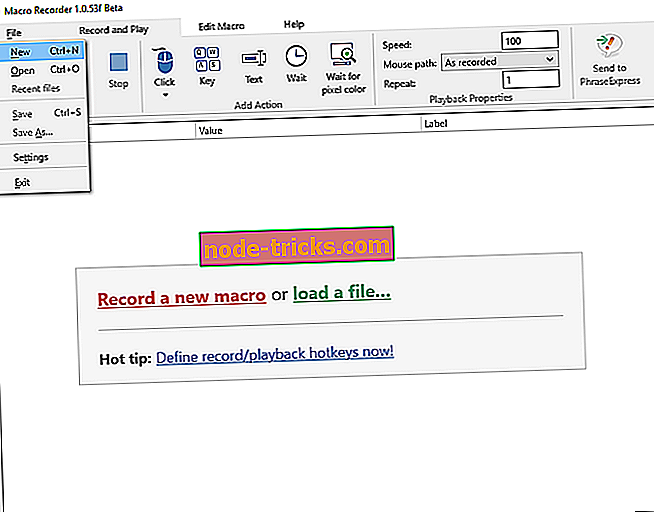


![マウントされたファイルシステムは拡張属性をサポートしていません[修正]](https://node-tricks.com/img/fix/148/mounted-file-system-does-not-support-extended-attributes.jpg)


![[FIX] Windows 10でデバイスとプリンタが開かない](https://node-tricks.com/img/fix/806/fix-devices-printers-won-t-open-windows-10-11.png)

![オペレーティングシステムがこのアプリケーションを実行するように設定されていません[FIX]](https://node-tricks.com/img/fix/828/operating-system-is-not-configured-run-this-application-7.png)